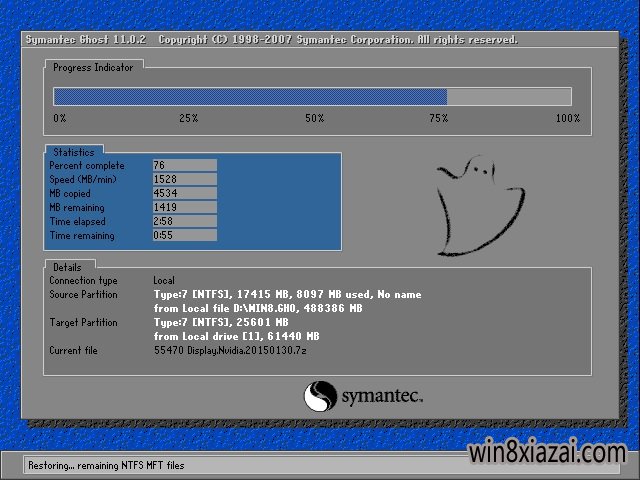tl wa832re扩展器怎么重新设置放大wifi信号?
无线扩展器就是一个Wi-Fi信号放大器,它的作用就是将您家里、办公室等环境中已有但是较弱的无线Wi-Fi进行增强放大,从而使得每个角落都有较强的信号。
1、路由器恢复出厂设置的方法:在路由器通电运行状态下,用牙签轻轻地戳一下路由器上的Reset键,按住大约10秒钟
2、使用扩展器的目的是增强放大已有的无线信号,所以,设置前您必须清楚自己准备放大哪个信号,以及这个信号的无线密码。本文介绍使用TL-WA832RE这款无线扩展器增强放大无线信号的方法。

设置方法
当您购买到扩展器后,扩展器处于出厂状态,直接插上去是不能放大Wi-Fi信号的,需要对扩展器进行设置,才能放大无线信号。下面是设置流程
1、将扩展器插在无线路由器附近的电源插座供电;
2、手机靠近扩展器,连上扩展器的默认无线信号TP-LINK_RE_XXXX;
如果初次使用,搜索不到这个默认信号,请复位扩展器。
3、打开手机上的网页浏览器,在地址栏中输入tplogin.cn或者192.168.1.253登录界面;
4、按照设置指导,扫描到您要扩展的信号,输入那个信号的密码,扩展成功;
5、把扩展器插在以前信号比较弱的位置周围,适当根据指示灯调整摆放位置,设置完成;设置成功后,扩展器指示灯为橙色或绿色,发射的信号和主路由器一样。
详细设置指导
为了更详细的指导您设置,我们提供了手机设置无线扩展器的视频教程,请参考:

TL-WA832RE支持以下三种方式(工具)来设置,您可以参考最便捷的方法:

初次购买到扩展器,设置时建议您务必注意以下事项:
1、出厂状态下,扩展器会发出名称为TP-LINK_RE_XXXX的Wi-Fi信号,手机必须要连接这个信号才能登录设置扩展器。

2、初次使用,扩展器壳体的二维码不支持使用微信扫描(微信要求联网才能使用扫一扫),建议您在手机网页浏览器的地址栏手动输入tplogin.cn或192.168.1.253登录。

3、如果浏览器地址栏中输入tplogin.cn后页面加载很慢,可能是浏览器自身检测机制导致缓慢(如UC浏览器),请手动输入192.168.1.253登录。

4、设置完成后,扩展器的TP-LINK_RE_XXXX信号就消失了,此时扩展器发射的信号和主信号一致,真正起到了放大信号的作用。

相关推荐:
推荐系统
番茄花园 Windows 10 极速企业版 版本1903 2022年7月(32位) ISO镜像快速下载
语言:中文版系统大小:3.98GB系统类型:Win10番茄花园 Windows 10 32位极速企业版 v2022年7月 一、系统主要特点: 使用微软Win10正式发布的企业TLSB版制作; 安装过程全自动无人值守,无需输入序列号,全自动设置; 安装完成后使用Administrator账户直接登录系统,无需手动设置账号。 安装过程中自动激活
新萝卜家园电脑城专用系统 Windows10 x86 企业版 版本1507 2022年7月(32位) ISO镜像高速下载
语言:中文版系统大小:3.98GB系统类型:Win10新萝卜家园电脑城专用系统 Windows10 x86企业版 2022年7月 一、系统主要特点: 使用微软Win10正式发布的企业TLSB版制作; 安装过程全自动无人值守,无需输入序列号,全自动设置; 安装完成后使用Administrator账户直接登录系统,无需手动设置账号。 安装过程
笔记本&台式机专用系统 Windows10 企业版 版本1903 2022年7月(32位) ISO镜像快速下载
语言:中文版系统大小:3.98GB系统类型:Win10笔记本台式机专用系统 Windows 10 32位企业版 v2022年7月 一、系统主要特点: 使用微软Win10正式发布的企业TLSB版制作; 安装过程全自动无人值守,无需输入序列号,全自动设置; 安装完成后使用Administrator账户直接登录系统,无需手动设置账号。 安装过
笔记本&台式机专用系统 Windows10 企业版 版本1903 2022年7月(64位) 提供下载
语言:中文版系统大小:3.98GB系统类型:Win10笔记本台式机专用系统 Windows10 64专业版 v2022年7月 一、系统主要特点: 使用微软Win10正式发布的专业版制作; 安装过程全自动无人值守,无需输入序列号,全自动设置; 安装完成后使用Administrator账户直接登录系统,无需手动设置账号。 安装过程中自动
雨林木风 Windows10 x64 企业装机版 版本1903 2022年7月(64位) ISO镜像高速下载
语言:中文版系统大小:3.98GB系统类型:Win10新雨林木风 Windows10 x64 企业装机版 2022年7月 一、系统主要特点: 使用微软Win10正式发布的企业TLSB版制作; 安装过程全自动无人值守,无需输入序列号,全自动设置; 安装完成后使用Administrator账户直接登录系统,无需手动设置账号。 安装过程中自动激活
深度技术 Windows 10 x64 企业版 电脑城装机版 版本1903 2022年7月(64位) 高速下载
语言:中文版系统大小:3.98GB系统类型:Win10深度技术 Windows 10 x64 企业TLSB 电脑城装机版2022年7月 一、系统主要特点: 使用微软Win10正式发布的企业TLSB版制作; 安装过程全自动无人值守,无需输入序列号,全自动设置; 安装完成后使用Administrator账户直接登录系统,无需手动设置账号。 安装过程
电脑公司 装机专用系统Windows10 x64 企业版2022年7月(64位) ISO镜像高速下载
语言:中文版系统大小:3.98GB系统类型:Win10电脑公司 装机专用系统 Windows10 x64 企业TLSB版2022年7月一、系统主要特点: 使用微软Win10正式发布的企业TLSB版制作; 安装过程全自动无人值守,无需输入序列号,全自动设置; 安装完成后使用Administrator账户直接登录系统,无需手动设置账号。 安装过
新雨林木风 Windows10 x86 企业装机版2022年7月(32位) ISO镜像高速下载
语言:中文版系统大小:3.15GB系统类型:Win10新雨林木风 Windows10 x86 专业版 2022年7月 一、系统主要特点: 使用微软Win10正式发布的专业版制作; 安装过程全自动无人值守,无需输入序列号,全自动设置; 安装完成后使用Administrator账户直接登录系统,无需手动设置账号。 安装过程中自动激活系统,无
相关文章
- 总结灵科路由器防范ARP攻击的四种方法
- 设置二级路由器的详细方法介绍
- 腾达Tenda无线路由器如何选择及判断自己的上网方式
- tl wr886n无线路由器怎么样? wr886n路由器开箱介绍
- 无线WiFi信号满格网速却很慢如何解决【详细介绍】
- Win10文件夹图标变成黑色怎么办 Win10文件夹图标变成黑色解决方法
- 交叉网线怎么用 交叉网线使用方法
- 光纤宽带多少钱价格 光纤宽带分类有哪些【详细介绍】
- 同一个路由器怎么限制别人网速?
- 佳能喷墨打印机喷头堵了如何解决 佳能喷墨打印机喷头堵了解决方法【详解】
- 笔记本电脑常见故障测试方法【详细步骤】
- 英菲克网络机顶盒多少钱 英菲克网络机顶盒价格【详解】
- 护眼显示器有用吗 护眼显示器用途介绍
- vivowatch怎么充电-vivowatch充电设置方式
热门系统
- 1华硕笔记本&台式机专用系统 GhostWin7 32位正式旗舰版2018年8月(32位)ISO镜像下载
- 2雨林木风 Ghost Win7 SP1 装机版 2020年4月(32位) 提供下载
- 3深度技术 Windows 10 x86 企业版 电脑城装机版2018年10月(32位) ISO镜像免费下载
- 4电脑公司 装机专用系统Windows10 x86喜迎国庆 企业版2020年10月(32位) ISO镜像快速下载
- 5深度技术 Windows 10 x86 企业版 六一节 电脑城装机版 版本1903 2022年6月(32位) ISO镜像免费下载
- 6深度技术 Windows 10 x64 企业版 电脑城装机版2021年1月(64位) 高速下载
- 7新萝卜家园电脑城专用系统 Windows10 x64 企业版2019年10月(64位) ISO镜像免费下载
- 8新萝卜家园 GhostWin7 SP1 最新电脑城极速装机版2018年8月(32位)ISO镜像下载
- 9电脑公司Ghost Win8.1 x32 精选纯净版2022年5月(免激活) ISO镜像高速下载
- 10新萝卜家园Ghost Win8.1 X32 最新纯净版2018年05(自动激活) ISO镜像免费下载
热门文章
- 1华为手环6pro有游泳功能吗-支持游泳模式吗
- 2重装上阵新赛季有哪些重型武器_重装上阵新赛季重型武器列表
- 3使用win7中本地搜索功能时四个技巧快速找到文件的操作方如何用win7的搜索功能法
- 4premiere怎么更改素材序列? premiere更改序列设置的方法
- 5天天酷跑布鲁与冰原狼仔哪一个好 布鲁好还是冰原狼仔好
- 6斐讯k1路由器刷Breed BootLoader(不死UBoot)教程
- 7路由器密码忘了怎么办 无线路由器登陆密码忘了解决方法【详解】
- 8战双帕弥什超频晶币极如何获得_战双帕弥什超频晶币极获得方法
- 9安全事件应急响应工具箱
- 10如何重装系统(安装系统)win7,本文教您如何迅速重装win7系统
常用系统
- 1新萝卜家园 GhostWin7 SP1 电脑城极速稳定版2020年7月(32位) ISO镜像高速下载
- 2雨林木风Ghost Win8.1 (X64) 极速纯净版2020年8月免激活) ISO镜像高速下载
- 3番茄花园Ghost Win7 x64 SP1稳定装机版2019年7月(64位) 高速下载
- 4番茄花园Ghost Win8.1 x64 办公纯净版2020年12月(激活版) ISO镜像高速下载
- 5笔记本&台式机专用系统 GHOSTXPSP3 2022年7月 海驱版 ISO镜像高速下载
- 6番茄花园Ghost Win8.1 x64 办公纯净版2021年6月(激活版) ISO镜像高速下载
- 7番茄花园Ghost Win8.1 (64位) 家庭纯净版2018.06(永久激活) ISO镜像免费下载
- 8番茄花园Ghost Win8.1 (X32) 纯净版2022年3月(免激活) ISO镜像免费下载
- 9笔记本&台式机专用系统 GHOSTXPSP3 2019年6月 海驱版 ISO镜像高速下载
- 10电脑公司Ghost Win7 Sp1 六一节 装机万能版2020年6月(32位) 提供下载